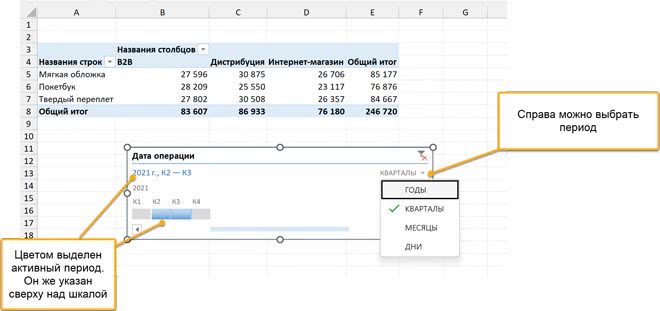Книга: Магия таблиц. 100+ приемов ускорения работы в Excel (и немного в Google Таблицах)
Назад: Настройка сводной таблицы. Список полей
Дальше: Создание копий отчета сводной таблицы
Фильтры (Filters) и срезы (Slicers) в сводной таблице
 Файл с примером: Срезы и временные шкалы в сводных.xlsx
Файл с примером: Срезы и временные шкалы в сводных.xlsxЕсли вы хотите фильтровать данные по каким-то полям, их нужно перенести в область фильтра или (начиная с версии Excel 2010) вставить срез (Slicer).
Поле в фильтре (в данном примере — «Категория») выглядит так: оно указано в левом верхнем углу, над основной частью отчета сводной таблицы со строками и столбцами. Если выбрано одно значение, то будет видно какое, как на примере (если выбрано несколько, придется залезать в фильтр, чтобы посмотреть их).
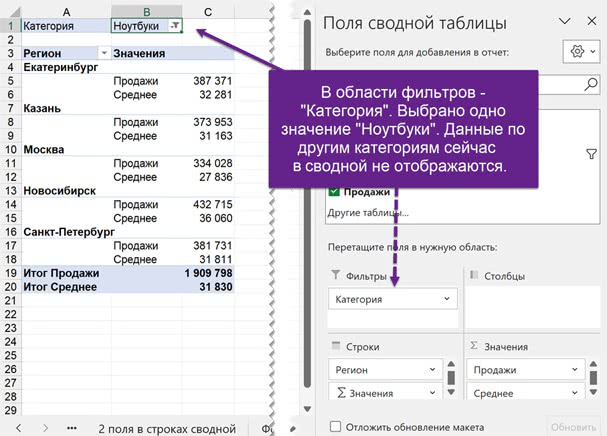
Срез — более наглядный вариант. Его можно добавить на вкладке «Анализ сводной таблицы» (PivotTable Analyze).
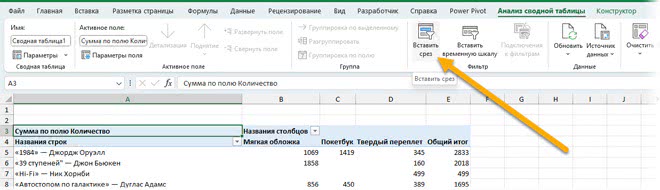
После вставки Excel предложит выбрать одно или несколько полей, для фильтрации по которым вы хотите вставить срез.
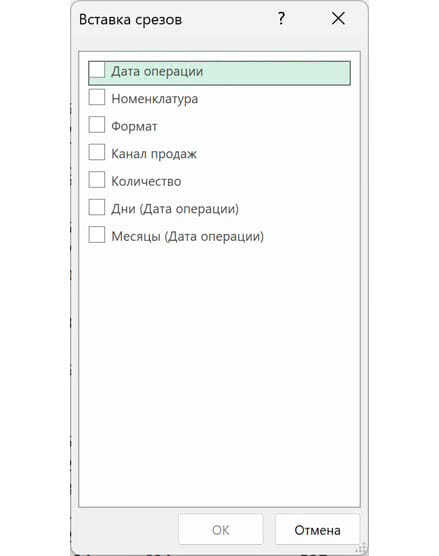
Срез можно перемещать по рабочему листу поверх ячеек.
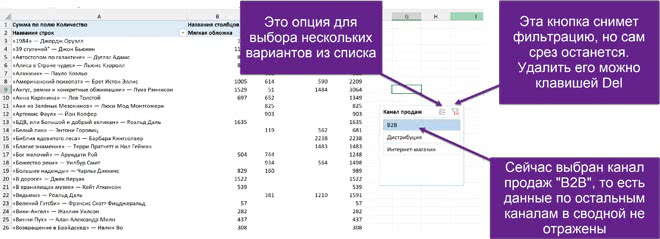
Получается более наглядный фильтр (видно, что выбрано, в отличие от обычного фильтра сводной таблицы).
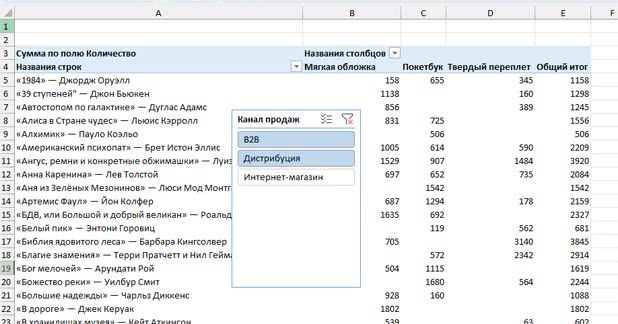
Но у срезов для сводных есть еще одна приятная особенность: можно связать срез сразу с несколькими сводными. Допустим, у нас на листе две сводных, и мы хотим фильтровать сразу обе с помощью среза.
Щелкаем по срезу правой кнопкой и в контекстном меню выбираем «Подключения к отчетам» (Report Connections).
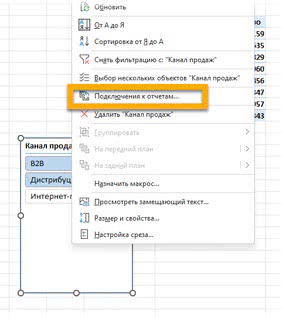
В появившемся диалоговом окне выбираем названия сводных, к которым нужно подключиться. Обратите внимание, что я заранее переименовал сводные (это можно сделать на вкладке ленты «Анализ сводной таблицы»), иначе тут были бы стандартные названия «Сводная таблица 1», «Сводная таблица 2». Переименовать сводную можно на вкладке ленты «Анализ сводной таблицы».
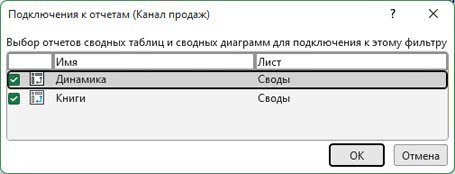
Нажимаем ОК — и можно фильтровать две сводные одним срезом.
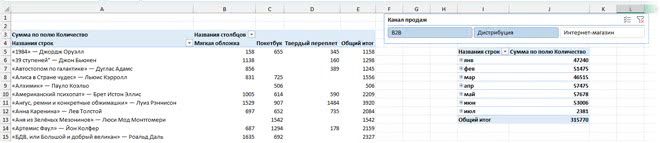
Временная шкала
Еще один вариант среза для полей с датами/временем — временная шкала (Timescale). Эта опция появилась в Excel 2013.
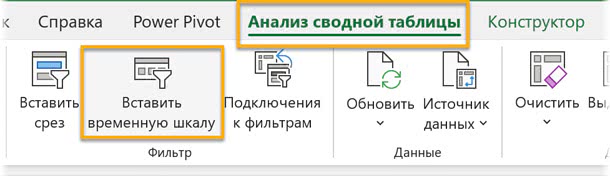
После нажатия «Вставить временную шкалу» Excel предложит выбрать столбцы, которые подходят (в которых хранится дата и/или время).
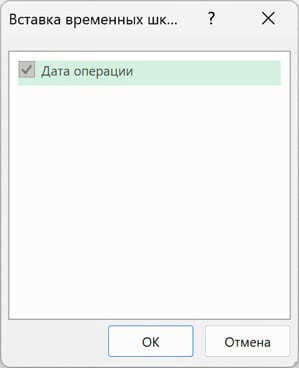
В нашем случае такой столбец с подходящими данными один.
Это такой же элемент, как срез, — только с помощью шкалы мы не фильтруем, а выбираем период.